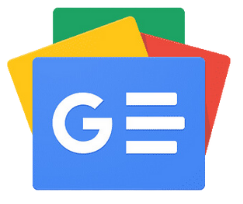- Followers
- Subscribers
- Followers
- Members
- Followers
- Members
- Subscribers
- Posts
- Members
- Subscribe
Google’ın yayıncıların daha fazla gelir elde etmesi için Reader Revenue Manager’ı devreye soktu. Türkiye’de yeni hizmete giren Reader Revenue Manager nasıl kurulacağını kullanıcıların en çok merak ettiği konu. Reader Revenue Manager nedir? Reader Revenue Manager nasıl kurulur? Reader Revenue Manager kodunu nereye yapıştıracağım, Reader Revenue Manager kodunu nereye ekleyeceğim? Reader Revenue Manager’ı nasıl aktif edebilirim? Reader Revenue Manager’dan nasıl para kazanılır? Reader Revenue Manager’ı WordPress’e nasıl ekleyebilirim? Reader Revenue Manager kodu nerede? Reader Revenue Manager kodunu nereden alabilirim? Reader Revenue Manager’ı nereden bulabilirim? Reader Revenue Manager yardım gibi sorular kullanıcılar tarafından arama motoru üzerinden en çok aratılan başlıklar.
Biz de Reader Revenue Manager nasıl kurabilirsiniz? bunun cevabını yazdık.
Kurmaya geçmeden önce, Publisher Center for Reader Revenue Manager’daki tüm ilk katılım adımlarını tamamlamanız lazım.
Reader Revenue Manager’ı bir WordPress kurulumuna eklemek, Reader Revenue Manager kod parçacığını WordPress Temanıza eklemenizi gerekiyor. Bunu basitleştirmek için, bir üçüncü taraf eklentisi olan WPCode’u kurabilirsiniz.
- Yayınınıza bir kod parçacığı ekleyin
- WordPress Yöneticinizi başlatın .
- Solda, “Eklentiler” bölümünün altında Yeni Ekle’yi tıklayın .
- Arama çubuğuna “WPCode” yazın. “WPCode – Üstbilgi ve Altbilgi Ekle + Özel Kod Parçacıkları – WordPress Kod Yöneticisi” eklentisini bulabilirsiniz.
- Bu eklentiyi kurmak için Şimdi Kur’a tıklayın .
- Eklentiyi yükledikten sonra bir snippet eklemek için:
- Solda, “Kod Parçacıkları”nın altında Parçacık ekle ve daha sonra Özel Kodunuzu Ekleyin ‘i tıklayın .
- Snippet’iniz için kullanmak istediğiniz bir başlık ekleyin.
- Reader Gelir Yöneticisi kod parçacığını kopyalayın.
- Google Yayıncı Merkezi’ndeki “CMS Sync” sekmesinden Reader Revenue Manager kod snippet’ini yapıştırın.
- Etkin’i açın .
- “Kod türü”nü “HTML Parçacığı” olarak ayarlayın.
- Ekleme yöntemini “Otomatik Ekle” olarak ayarlayın .
- Konumu “Site Genelinde Başlık” olarak ayarlayın .
- Güncelleme Önceliği “10”dan “1”e.
- Sağ üstte, Snippet’i kaydet’i tıklayın.
Hızlandırılmış Mobil Sayfalar uyumluluğunu kontrol edin
Sitenizin tamamı Hızlandırılmış Mobil Sayfalar (AMP) üzerine kuruluysa, beta ürünümüzü kullanamazsınız.
Newspack kullanıyorsanız AMP’yi yapılandırabilirsiniz.
AMP, geçerli bir AMP olmadığı için varsayılan olarak “Okuyucu Gelir Yöneticisi” kod parçacıklarını engeller.
“Okuyucu Gelir Yöneticisi” kod snippet’ini standart sayfalarınıza ekleyebilir ve aşağıdaki durumlarda AMP’yi devre dışı bırakabilirsiniz:
Hem AMP hem de AMP olmayan sayfalarınız var.
AMP içindeki kod snippet’iniz için İzin Verme Listesi’ni kullanın.
{site veya location} sitesinde, bozuk pop-up içeren bir makaleyi düzenleme modunda açın.
Daha fazla oku
Bir AMP hatasını tetiklemek için Yeniden Doğrula’yı tıklayın.
Makale URL’sini göstermek için AMP eklentisinde kullanmak istediğiniz doğrulanmış URL’leri açın.
AMP’nin neleri sakladığını veya kaldırdığını görmek için Ayrıntılar ‘ı tıklayın.
İzin vermek istediğiniz “kod parçacıkları” satırlarını seçin.
Açılır menüden, “Kaldırıldı” değerini “Tutuldu” olarak değiştirin.
Kaydet’i tıklayın.
Not: Geçersiz bir AMP sayfasıyla sonuçlanan sayfada, özel bir javascript kodu tutarsınız.
Hızlandırılmış Mobil Sayfaları kapatın.
“Eklentiler” sayfasının arama çubuğuna “AMP” yazın.
AMP’nin yanındaki kutuyu işaretleyin.
“Toplu işlemler”in altında Devre Dışı Bırak’ı seçin.
AMP sayfalarınızı Google Arama’dan kaldırmak için AMP sayfalarını nasıl kaldıracağınızı öğrenin.
Tepki Göster
+1
+1
+1
+1
+1
+1
+1